Czy jesteś ciekaw możliwości nagrywanie tylko dźwięku za pomocą OBS? Chociaż OBS Studio jest popularne ze względu na spójność strumieniowania, nagrywanie dźwięku stwarza tylko pewne trudności. Jeśli potrzebny jest czysty dźwięk bez konieczności używania wideo, rozwiązania są proste. W tym artykule przeprowadzimy Cię przez procesy nagrywania dźwięku w OBS, zapisywania go jako pliku zawierającego tylko dźwięk oraz najbardziej wydajne narzędzia do nagrywania dźwięku na komputerach z systemem Windows i Mac.
Część 1. Czy OBS może nagrywać tylko dźwięk?
Nie, OBS Studio pozwala na przechwytywanie dźwięku tylko jako kanału pomocniczego, ale nie jako kanału głównego. Ponieważ OBS został opracowany głównie z myślą o screencastingu i proporcjonalnym strumieniowaniu, użytkownicy muszą mieć co najmniej źródło dźwięku i obrazu, aby oprogramowanie działało. Jednak użytkownicy mogą również wyłączyć wszystkie źródła wideo i nagrywać tylko źródła dźwięku pulpitu lub mikrofonu, które nie mają obrazu.
Mimo to, jakaś forma nagrywania wideo jest wymagana ze względu na dołączone ścieżki wideo. Jeśli intencją jest przechwycenie tylko dźwięku, OBS może wykonać funkcję nagrywania, pozwalając użytkownikom na odjęcie pliku od wideo za pomocą aplikacji innych firm. Ponadto użytkownicy komputerów Mac muszą używać większej liczby programów do nagrywania wewnętrznego dźwięku z innych powodów, które są pakietowane z systemem. Nagrywanie samych fal dźwiękowych wykorzystuje miary objętościowe, jest żmudne i musi być lepiej zintegrowane z OBS.
Część 2. Nagrywanie dźwięku za pomocą OBS do wideo i konwersja na plik audio
Jak wspomniano w poprzedniej sekcji, chociaż OBS umożliwia nagrywanie filmów wysokiej jakości, nie pozwala on na nagrywanie samego dźwięku. Jakie jest więc rozwiązanie po nagraniu filmu? Możesz użyć… Konwerter wideo AVAide aby łatwo przekonwertować nagrane wideo na dźwięk.
Ten program z łatwością konwertuje dowolne pliki wideo do formatów audio, takich jak MP3, FLAC, OGG, ALAC i inne popularne oraz rzadkie formaty audio. Wysokiej jakości ścieżka dźwiękowa z nagrania OSB może zostać w pełni zachowana po konwersji.
- Konwertuj nagrania OBS na plik audio o najlepszej jakości dźwięku.
- Obsługa wszystkich formatów nagrywania OSB i eksportowanie ich do formatów MP3, FLAC, ALAC i innych formatów audio.
- Umożliwia przycięcie pliku audio przed konwersją.
- Zwiększ szybkość transmisji dźwięku i liczbę kanałów, aby poprawić jakość dźwięku.
1. Nagrywanie za pomocą OBS
Krok 1Za pomocą urządzenia otwórz aplikację OBS Studio.
Krok 2Pod polem zatytułowanym Sceny, wybierz przycisk ze znakiem Myoblus i wpisz nazwę nowej sceny.
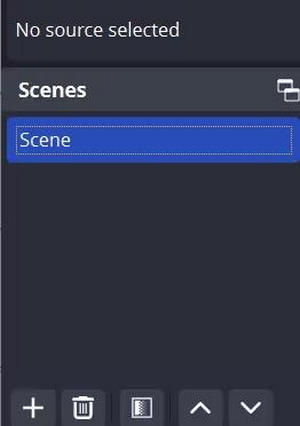
Krok 3w Źródła pudełko, zlokalizuj + przycisk i zdecyduj się na Przechwytywanie wejścia audio opcja. Z listy wybierz i kliknij tak, który jest Twoim mikrofonem.
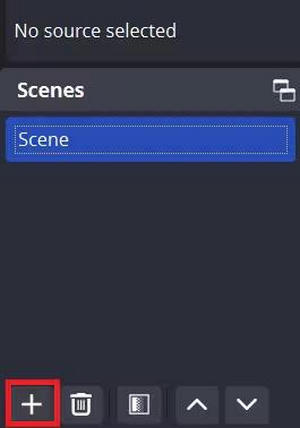
Krok 4ten Rozpocznij nagrywanie Należy również kliknąć przycisk znajdujący się w prawym dolnym rogu programu.
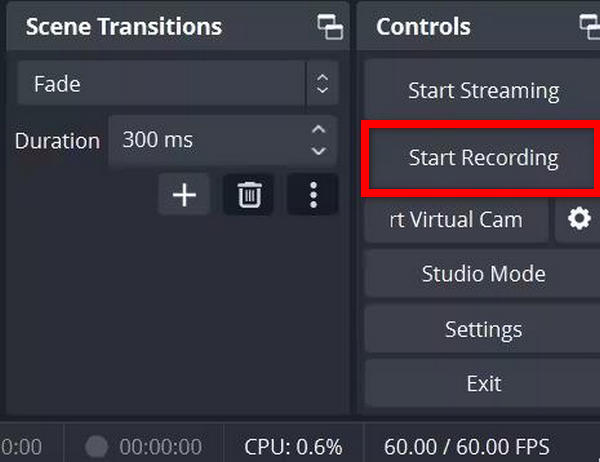
2. Konwersja nagrania do formatu audio za pomocą programu AVAide Video Converter
Krok 1Ściągnij i zainstaluj Konwerter wideo AVAide na swoim komputerze i uruchom go. Kliknij Dodaj pliki Kliknij przycisk w lewym górnym rogu, aby dodać nagrania OBS do tego programu. Możesz dodać wiele nagrań.
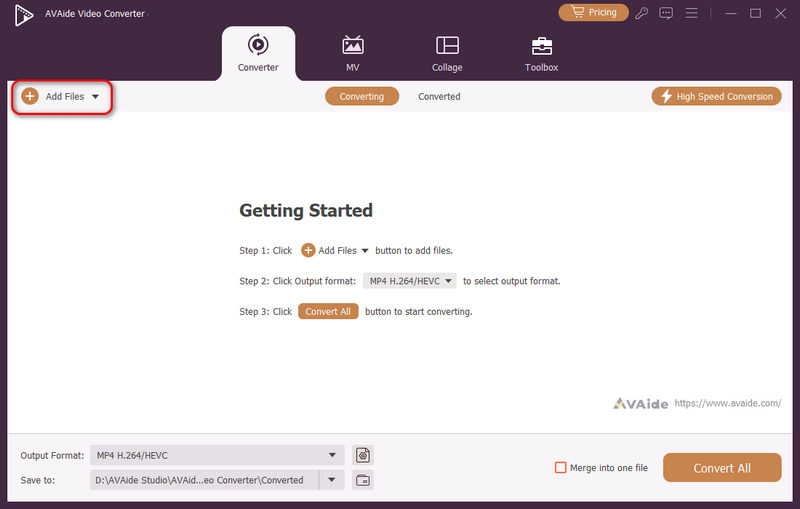
Krok 2Kliknij Format wyjściowy przycisk rozwijany, a następnie wybierz Audio Kategoria. Teraz możesz wybrać żądany format audio, taki jak MP3, AAC lub AC3. Kliknij dwukrotnie format, aby go wybrać.
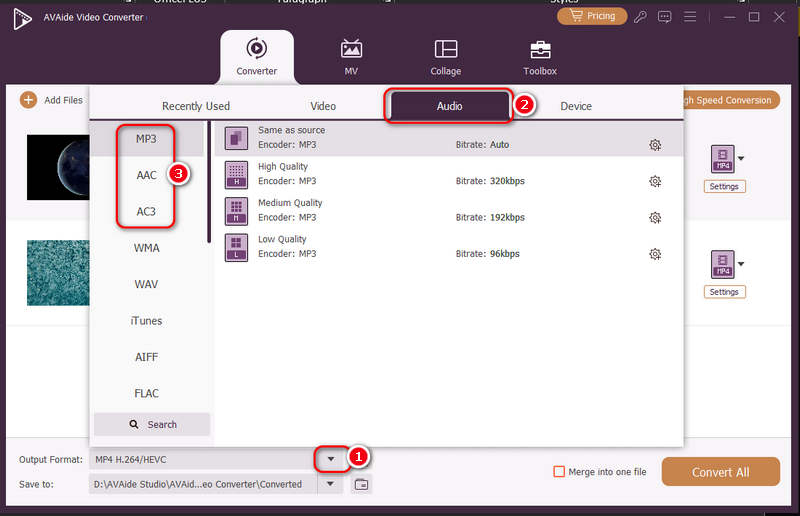
Krok 3Na koniec kliknij Zapisz do przycisk rozwijany, aby wybrać folder wyjściowy dla nadchodzącego pliku audio. Kliknij Skonwertuj wszystko przycisk umożliwiający łatwą konwersję nagrań OBS do plików audio.
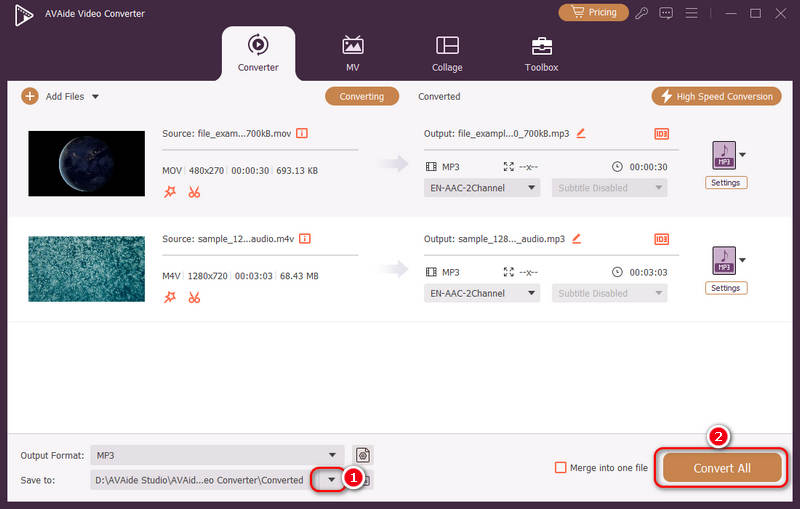
Część 3. 3 najlepsze alternatywy dla OBS do nagrywania dźwięku tylko na Windows i Mac
Istnieje kilka prostych opcji dla użytkowników Windows i Mac, którzy zastanawiają się, czy istnieją inne rozwiązania do nagrywania dźwięku niż OBS. Niezależnie od tego, czy jest to dźwięk systemowy, głos czy oba, te narzędzia zapewniają, że nie będziesz mieć zbyt wielu problemów. Oto trzy najlepsze alternatywy dla oprogramowania, a AVAide Screen Recorder zajmuje pierwsze miejsce na tej liście alternatyw ze względu na swoje świetne możliwości i funkcje w połączeniu z prostym interfejsem.
1. Rejestrator ekranu AVAide
Rejestrator ekranu AVAide jest jednym z najlepszych na rynku programów do nagrywania dźwięków, zarówno z komputera, jak i mikrofonu. Jednym z celów, dla których zaprojektowano AVAide Screen Recorder, jest proste i intuicyjne doświadczenie użytkownika w połączeniu z silnymi funkcjami, które umożliwiają profesjonalistom bezproblemowe i wydajne wykonywanie prac związanych z nagrywaniem dźwięku.
- Jednoczesne wyświetlanie i nagrywanie dźwięku systemowego i mikrofonu.
- Nagrywaj cały ekran lub jego część.
- Zapisz dane wyjściowe w różnych formatach, takich jak MP3, WAV itp.
- Przycinaj i wprowadzaj zmiany do nagrań, wykonując kilka prostych kroków.
Jak nagrywać:
Krok 1Pobierz najnowszą wersję AVAide Screen Recorder i zainstaluj ją, otwórz program i kliknij Rejestrator dźwięku na lewym panelu.

Krok 2Kliknij Głośnik do nagrywania dźwięków systemowych lub mikrofonu w przypadku głosu.
Krok 3Następnie naciśnij REC przycisk, aby nagrać dźwięk.

Krok 4Kliknij na czerwony przycisk w kształcie kwadratu ze słowem Zatrzymać napisane, aby dokończyć wiadomość głosową i zapisać plik audio.
2. Rejestrator ekranu HitPaw
HitPaw Screen Recorder to idealne narzędzie dla tych, którzy chcą wydajnie przechwytywać dźwięk. Przydaje się do nagrań na żywo i oferuje szybkie opcje eksportu, dzięki czemu jest odpowiedni dla użytkowników, którzy chcą wchodzić i wychodzić z aplikacji podczas eksportowania dźwięku. Ponadto zawiera Edytor metadanych MP3, umożliwiając użytkownikom łatwe organizowanie i zarządzanie plikami audio.
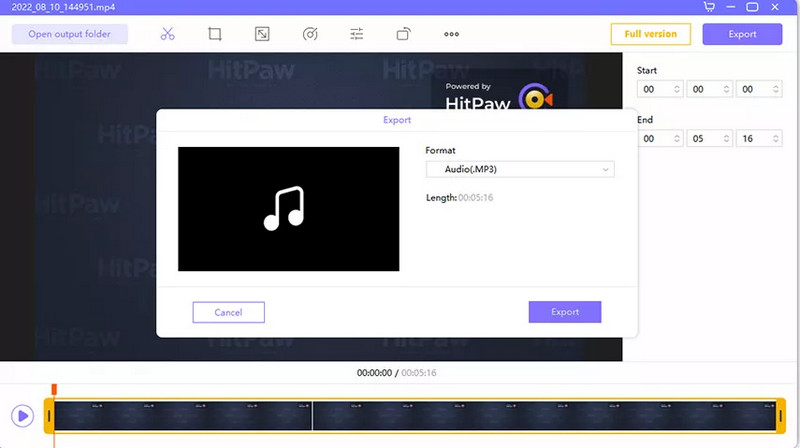
Kluczowe cechy:
• Nagrywaj spotkania, rozgrywki i wykłady na platformie Zoom.
• Osadzanie kamer w celu poprawy jakości nagrań.
• Nagrania w formacie MP3 można wykonać w ciągu kilku minut.
Jak nagrywać:
Krok 1Pobierz i zainstaluj HitPaw Screen Recorder.
Krok 2Program uruchamia się. Wybierz Nagrywać, a później Gra opcja przechwytywania dźwięku.
Krok 3Wybierz grę lub dźwięk, który chcesz przechwycić.
Krok 4Nagraj, a po zakończeniu wybierz opcję nożyczki, aby zapisać nagranie w formacie MP3.
3. EaseUS RecExperts
Inną dobrą opcją jest EaseUS RecExperts, który posiada już bazę wiedzy na temat nagrywania dźwięku z wielu źródeł i pozwala użytkownikom edytuj muzykęDzięki intuicyjnemu projektowi i obsłudze podstawowych i zaawansowanych opcji EaseUS RecExperts jest kompatybilny z różnymi systemami operacyjnymi, spełniając zróżnicowane potrzeby użytkowników.
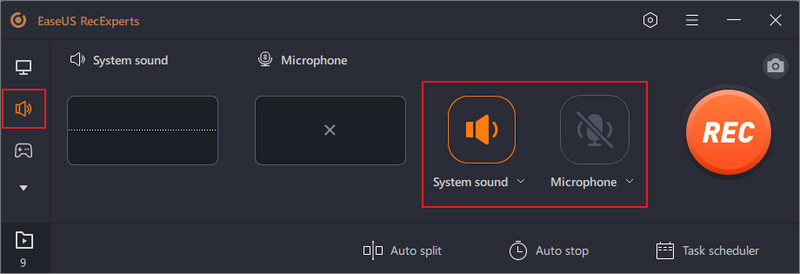
Kluczowe cechy:
• Pliki wyjściowe mogą być nagrywane w ponad dziesięciu różnych typach plików.
• Dźwięk może być nagrywany w formie obrazu lub tylko dźwięku.
• Sama aplikacja oferuje rozbudowane narzędzia do edycji nagrań.
Jak nagrywać:
Krok 1Po uruchomieniu aplikacji standardowa opcja nagrywania Audio został wybrany.
Krok 2Można wybrać dźwięk systemowy, mikrofon lub oba.
Krok 3Nagrywanie rozpocznie się po naciśnięciu przycisku oznaczonego REC na Twoim urządzeniu.
Krok 4W sekcji nagrywania dźwięku naciśnij czerwony kwadrat, aby zakończyć proces nagrywania i zapisać dźwięk w systemie.
Uczenie się sposobów tworzenia OBS nagrywa tylko dźwięk z gry może zwiększyć Twoje możliwości nagrywania. Dziękujemy za opanowanie obsługi konfiguracji OBS dla wybranych źródeł audio. Wiedza o tym, jak pracować ze źródłami audio, pozwala na dostarczanie wysokiej jakości nagrań audio bez szumów tła, co jest idealne do różnych zastosowań, zarówno do gier, jak i do użytku profesjonalnego.
Nagrywaj ekran, dźwięk, kamerę internetową, rozgrywkę, spotkania online, a także ekran iPhone'a/Androida na swoim komputerze.



 Bezpieczne pobieranie
Bezpieczne pobieranie


